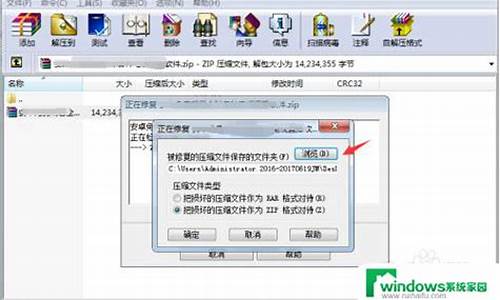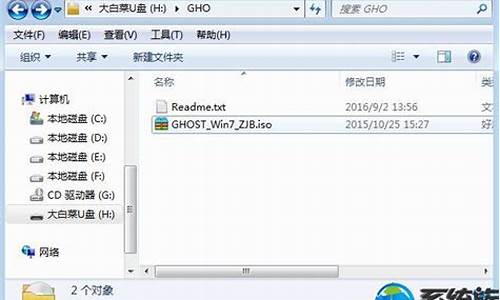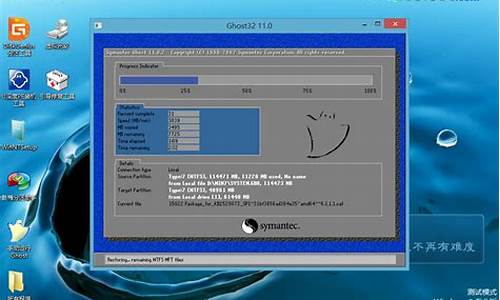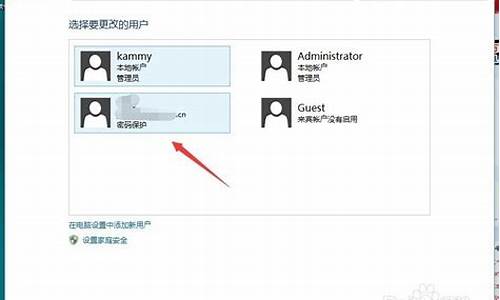电脑新做系统反应慢_电脑系统做完反应慢

一、 如果您的机器开机速度慢,主要是开机自检时间长导致的,有可能是BIOS下未开启“快速引导”,建议您开启“快速引导”选项。(只有部分笔记本和台式机有该功能,如果您的机器没有该选项,请忽略此项的影响。)
部分笔记本有该功能,开启快速引导的方法如下:
进入BIOS界面,找到“Startup”选项,回车键选中“Boot Mode”选项,将该选项调为“Quick”(快速),之后F10保存退出。快速引导就开启成功了。
部分台式机有该功能,开启快速引导的方法如下:
进入BIOS界面,找到“Startup”选项,回车键选中“Quick Boot ”选项,将该选项调为“Enabled”(开启),之后F10保存退出。快速引导就开启成功了。
二、如果您的机器开机速度慢,主要在Windows界面时间长。建议您按照以下方案尝试。
1、尝试禁用部分启动项。
2 、如果是Win8及以上系统,请确认系统下是否开启了“快速启动”,如果没有开启,可以尝试开启该功能。
方法如下:系统下,找到“控制面板”,选择“硬件和声音”,之后打开“电源选项”→点击左上角的“选择电源按钮的功能”→然后看“启用快速启动”是否有勾选→如果没有勾选点击“更改当前不可用的设置”后勾选“启用快速启动”。
3、建议您可以尝试使用联想“系统优化加速工具”进行开机加速。
4、建议可以将系统下安装的优化软件卸载,比如360安全卫士、腾讯电脑管家、金山毒霸这些,一般保留一个即可,如果效果不明显,可以全部卸载后继续使用观察,尽量不要频繁使用此类软件优化系统。
5、如果以上操作无效,建议您备份数据,尝试重装系统。
6、如果机器开机慢的问题通过以上操作还是无法解决,建议您考虑升级硬件配置,比如升级内存、加装固态硬盘,或者考虑机器硬件的问题,可以尝试报修。
*了解更多电脑使用与维修的操作技巧,点击进入“联想商用服务”主页,获取更多帮助。
笔记本电脑反应慢有多种原因:
1.加载程序和后台程序太多,导致内存消耗太多,CPU占满;
2.电脑用久了,本地磁盘内的临时文件积累过多,占用了大量的本地磁盘空间;
3.虚拟内存所在的本地磁盘剩余空间过小,或虚拟内存设置的值过小,导致无法负荷所有程序的运行;
4.室温过于炎热,散热器无法及时排除热量,导致笔记本硬件过热而导致电脑反应过慢;
5.如果是玩大型游戏,则可能是显卡太低;
6.再则就是中毒了。
由于你是刚做完系统,首先先排除1.2.5.6种可能,你可以进行如下处理:
1.右击“我的电脑”,依次点选“属性”-“高级”-“设置”-“高级”-“更改”,进入到虚拟内存页面,在驱动器卷标一项中选一个剩余空间比较大的磁盘(不建议选C盘),下一项“自定义大小”,初始值设为1000-1500,最大值设为15000-2000,然后点选“设置”,接着就确定下去;
2.如果是室温过热原因,则:
⑴.在“控制面板”的"电源选项"里,把“电源使用方案”调成“最大电池模式”;
⑵.把笔记本散热器底板拆开,有助空气流动,帮助散热;
⑶.找4个硬纸垫高四角,增大笔记本地板下的面积;
⑷.用电扇对着散热口吹;
声明:本站所有文章资源内容,如无特殊说明或标注,均为采集网络资源。如若本站内容侵犯了原著者的合法权益,可联系本站删除。